Мигает монитор при включении: Мигает монитор: 2 программные и 4 аппаратные причины
Содержание
Гаснет экран монитора, но компьютер продолжает работать
20.02.2016
Если во время работы за компьютером вы наблюдаете непроизвольное выключение экрана, но сам ПК при этом работает, далеко не всегда суть проблемы кроется в мониторе. Дело может быть в ошибке подключения, неисправности видеокарты или других комплектующих, а также по ряду других причин, но обо всем по порядку. Ниже мы рассмотрим все причины, по которым может возникать подобная неприятность.
Причина первая – неисправность монитора
Раз уж экран монитора гаснет, но компьютер при этом продолжает работать, следует начать с проверки самой очевидной причины неисправности.
Для начала необходимо выключить компьютер, а затем включить его и понаблюдать за монитором.
- При включении ПК монитор прояснился и сразу же потемнел?
Возможно, дело здесь в лампах подсветки, устанавливаемых в современные ЖК-мониторы. Они могли перегореть.
Они могли перегореть.
- Экран монитора темный, а при засвечивании под лампой подсветки он блеклый?
Вероятнее всего, дело в неисправности инвертора напряжения.
Дабы понять, в чем кроется истинная причина неисправности монитора, отключите его от системного блока. Если надпись «Нет сигнала» или нечто подобное на экране не появляется, своими силами не обойтись. Решить проблему может ремонт, но в худшем случае придется покупать новый монитор.
Причина вторая – неисправность видеокарты
Читайте подробнее: Как проверить видеокарту на работоспособность
Если в компьютере неисправна какая-либо комплектующая, он, зачастую предупреждает об этом при включении прерывистыми сигналами.
Отключите ПК от сети, несколько минут подождите, откройте крышку системного блока и пошевелите немного дискретную видеокарту (если она у вас установлена). Включите компьютер. Если это не помогло, извлеките дискретный видеоадаптер и подключите монитор к интегрированной (встроенной) видеокарте.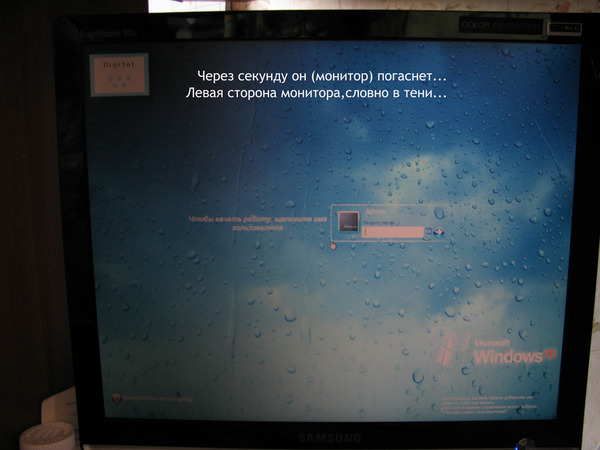
Причина третья – пыль
Если вы давно не чистили свой компьютер, есть смысл сделать это сейчас. Вполне возможно, что пыль, которая скопилась в системном блоке, не дает корректно работать видеокарте или оперативной памяти, вызывая ее сбой. Разберите ПК и очистите его от пыли. Рекомендуем для этого использовать USB-пылесос и мягкую щеточку. Данную процедуру необходимо проделывать не менее двух раз в год, но лучше чаще.
Причина четвертая – повреждение кабеля
Довольно распространенная причина многих сбоев в работе компьютера, но заметить ее с первого взгляда не так уж просто. Внешне кабель вполне может казаться целым и невредимым.
Проверить это можно следующим способом: отыщите аналогичный кабель и подключите его. Если все работает, вы знаете, в чем неисправность.
Причина пятая – неправильное подключение
В более-менее современных компьютерах есть две видеокарты – интегрированная и дискретная.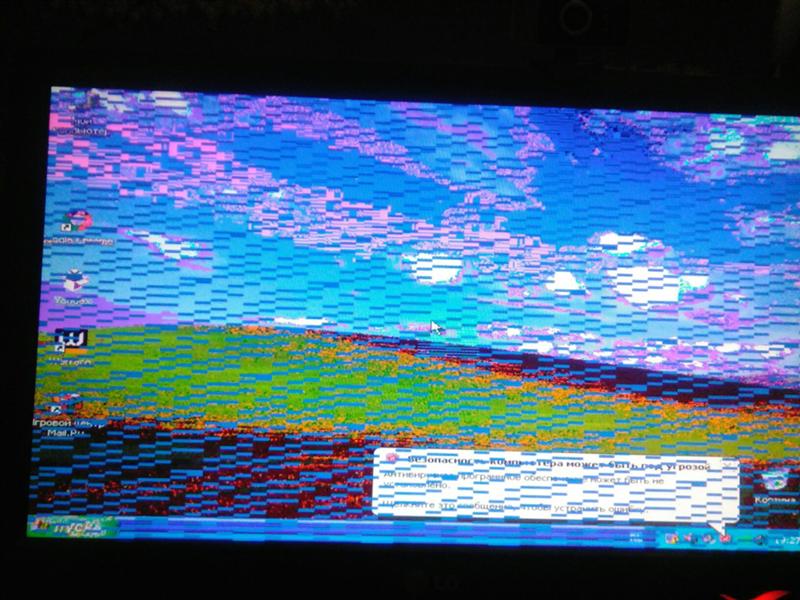 Если вы или кто-то без вашего ведома по ошибке подключил монитор не туда, компьютер его попросту не увидит, хоть и будет проявлять характерные признаки жизни.
Если вы или кто-то без вашего ведома по ошибке подключил монитор не туда, компьютер его попросту не увидит, хоть и будет проявлять характерные признаки жизни.
Дело в том, что в настройках BIOS предпочтение по умолчанию отдается более мощной карте, то есть, дискретной. В данном случае при подключении к интегрированной видеокарте экран монитора будет оставаться черным.
Для решения проблемы проверьте, к той ли видеокарте подключен ваш монитор.
Причина шестая – неисправность процессора или материнской платы
В данном случае свою работу продолжают кулеры, тем самым создавая иллюзию корректно работающего компьютера. Обратите свое внимание на то, есть ли прерывистый звуковой сигнал при запуске ПК, подсвечиваются ли мышка с клавиатурой, флешка, подключенная по USB.
Причина седьмая – банальные жизненные ситуации
Абсолютно исправный монитор вполне может перестать подавать признаки жизни из-за того, что его владелец или кто-то без его ведома по дичайшей случайности что-то отключил. Будь это кнопка включения монитора, кабель его подключения к ПК или кабель питания, но, если вы уверенны в том, что все должно работать, точно не подумаете обратить свое внимание на подобные мелочи, а ведь следовало бы начать именно с этого.
Будь это кнопка включения монитора, кабель его подключения к ПК или кабель питания, но, если вы уверенны в том, что все должно работать, точно не подумаете обратить свое внимание на подобные мелочи, а ведь следовало бы начать именно с этого.
Итог: прежде чем паниковать, досконально проверьте включение/подключение монитора.
На этом все, теперь вы точно знаете, что делать, если гаснет экран монитора, но компьютер продолжает работать.
Расскажи друзьям в социальных сетях
Монитор пишет Нет сигнала, No signal detected, Check signal cable — что это означает и что делать?
Частый вопрос пользователей: что делать, если монитор пишет «Нет сигнала», а компьютер работает, а также что означают сообщения: No signal detected, Check signal cable, No input signal, «Проверьте сигн. каб.», «Сигнал не обнаружен» и аналогичные.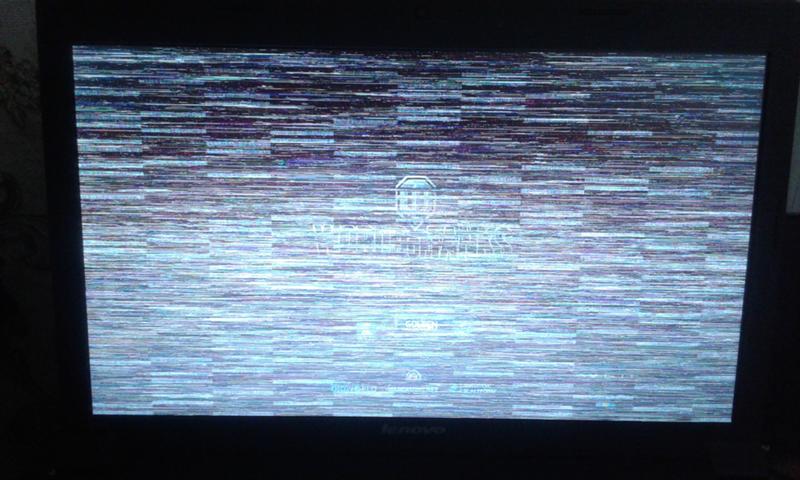 Проблема может возникнуть при любом типе подключения: HDMI, VGA, Display Port и DVI.
Проблема может возникнуть при любом типе подключения: HDMI, VGA, Display Port и DVI.
В этой инструкции подробно о том, почему при включении компьютера нет сигнала или «No signal detected» на мониторе, возможных причинах проблемы и способах исправить ситуацию. Сначала — простые варианты, затем — более сложные, но также во многих случаях срабатывающие. Схожая проблема: Монитор пишет Вне диапазона, Вход не поддерживается (или Out of Range и Input Not Supported).
- Что значит Check signal cable, No signal detected на мониторе
- Простые способы исправить «Нет сигнала»
- Дополнительные причины и решения
- Видео инструкция
Что означает Check signal cable, No signal detected и «Нет сигнала» на мониторе
Все перечисленные сообщения на экране монитора имеют одно значение: на вход не поступает поддерживаемый этим входом видео сигнал. Причина одна, но сообщения в зависимости от конкретного монитора могут быть разными.
- Check signal cable означает «Проверьте сигнальный кабель» (тот, которым подключен монитор к компьютеру).
 Также может отображаться как «Проверьте сигн. каб.».
Также может отображаться как «Проверьте сигн. каб.». - No signal detected значит «Сигнал не обнаружен».
- No input signal говорит переводится как «Нет входного сигнала».
Простые причины того, что нет сигнала на мониторе и как это исправить
Для начала о простых и достаточно распространенных вариантах причин проблемы и соответствующих методах решения. Рекомендую не пропускать ни один пункт, даже если вы уверены, что уж с этим-то точно всё в порядке.
- Действительно отключен либо не плотно подключен кабель со стороны монитора или видеокарты компьютера: его можно случайно задеть, кто-то мог двигать монитор. Обязательно проверьте, это не такой уж и редкий случай.
- Если вы обновили монитор или видеокарту, после чего подключили монитор с использованием какого-либо переходника или кабеля с разными интерфейсами (например, Display Port — HDMI, HDMI — VGA/DVI и подобными), помните, что сам этот кабель или переходник может быть источником проблемы: часть из них однонаправленные, часть — работают только на определенном оборудовании (например, только на тех видеокартах, где поддерживается аналоговый вывод по HDMI, а таких в последнее время не производят).
 Решения в данном случае — постараться использовать подключение с помощью однотипных портов или хотя бы цифровой выход подключать к цифровому входу, также можно приобрести активный конвертер сигнала. В идеале — использовать оригинальный кабель монитора без переходников.
Решения в данном случае — постараться использовать подключение с помощью однотипных портов или хотя бы цифровой выход подключать к цифровому входу, также можно приобрести активный конвертер сигнала. В идеале — использовать оригинальный кабель монитора без переходников. - Если вы подключали ваш компьютер ко второму монитору, проектору или к ТВ (Как подключить ноутбук или компьютер к телевизору), выключите компьютер, отключите от видеокарты кабель, ведущий к ТВ (даже если он отключен от самого телевизора или второго монитора), снова включите компьютер и проверьте, исчезла ли проблема No signal detected или Check signal cable.
- Если в меню самого монитора есть возможность выбора источника входного сигнала (пункт «Вход», «Input»), откройте это меню и попробуйте вручную выбрать используемых вход.
- При наличии возможности, подключите ваш монитор к другому компьютеру или ноутбуку, чтобы исключить неисправность самого монитора или его портов: если на другом компьютере тоже нет сигнала, проблему стоит искать на уровне самого монитора.

- Если на компьютере ранее была дискретная видеокарта, а теперь вы подключили монитор к интегрированной (выход на материнской плате), получив в результате «Нет сигнала», причиной может быть либо отключенное интегрированное видео в БИОС, либо выставленный там же приоритет PCI-E видеокарты, либо процессор без интегрированного видео.
- Некоторые старые видеокарты не могут выводить сигнал на Display Port (теоретически возможен тот же вариант и с HDMI) до загрузки драйверов (в начале загрузки установленной ОС). Что это значит: если вы только что собрали компьютер с такой видеокартой или решили переустановить на нем систему, загрузившись с флешки, а монитор подключен по Display Port, сигнала с него может не быть.
- Если вы купили новый монитор с USB-C/Thunderbolt подключением и подключаете к нему ноутбук, изучите характеристики ноутбука: не все они поддерживают вывод изображения по USB-С. Также рекомендую использовать «родной» кабель монитора, кабели USB-C отличаются и некоторые из них могут не поддерживать вывод видео/звука на монитор.

Отдельно по второму из перечисленных пунктов: сегодня часто встречается ситуация, когда пользователь приобретает современную видеокарту, на которой есть лишь Display Port и HDMI, но имеет старый недорогой монитор, на котором ничего кроме VGA/DVI и именно тогда сталкивается с тем, что нет сигнала. Это можно решить, приобретя активный конвертер с HDMI или DP на стандарт монитора, но, если существует возможность, я бы рекомендовал поменять монитор.
Дополнительные возможные причины отсутствия сигнала на мониторе и возможные решения
Если всё, что было описано выше, не сработало, перейдём к другим возможным вариантам, тоже в достаточной степени распространенным:
- Если у вас есть интегрированное видео, попробуйте физически отключить дискретную видеокарту, подключить монитор к интегрированному выходу и проверить, решит ли это проблему. Если решило, возможные варианты: не подключено дополнительное питание к дискретной видеокарте, аппаратные проблемы видеокарты, недостаток мощности блока питания (реальная мощность может падать вследствие износа), проблемы со слотом, куда подключена видеокарта.

- Рассматриваемую проблему часто описывают как «На мониторе нет сигнала, а компьютер работает». На самом деле, шум вентиляторов и свет индикаторов после нажатия кнопки включения не всегда говорит о том, что компьютер включается и работает: при проблемах с видеокартой, блоком питания, оперативной памятью, отсутствии подключения некоторых линий питания к материнской плате (часто при самостоятельной чистке, сборке и разборке, замене компонентов) он может просто включать питание по некоторым линиям, но не запускаться, а также не выдавать сигнала на монитор (при этом он не будет воспроизводить и звуков загрузки ОС, если раньше такие были, а теперь нет — это довод в пользу описываемого варианта). Если на этом же компьютере не показывают и другие мониторы — это ещё один довод в пользу такого случая. Подробно об этом в отдельной инструкции Что делать, если компьютер не включается.
- Если при начале загрузки компьютера монитор что-то показывает (экран POST/BIOS, логотип), а затем появляется сообщение о том, что нет сигнала, вероятно что-то не так с параметрами вывода изображения, заданными в операционной системе.
 Правда, обычно в этом случае сообщается о том, что Signal is out of range (сигнал за границами диапазона). Возможное решение, если у вас Windows — запустить безопасный режим и использовать точки восстановления, либо загрузиться с флешки с той же версией ОС, что у вас установлена, на втором экране выбрать внизу слева «Восстановление системы» и использовать точки восстановления. В Windows 10 в среду восстановления можно попасть после двух принудительных выключений (долгим удержанием кнопки питания, хотя это и не самая безопасная техника). В крайнем случае можно прибегнуть и к переустановке ОС.
Правда, обычно в этом случае сообщается о том, что Signal is out of range (сигнал за границами диапазона). Возможное решение, если у вас Windows — запустить безопасный режим и использовать точки восстановления, либо загрузиться с флешки с той же версией ОС, что у вас установлена, на втором экране выбрать внизу слева «Восстановление системы» и использовать точки восстановления. В Windows 10 в среду восстановления можно попасть после двух принудительных выключений (долгим удержанием кнопки питания, хотя это и не самая безопасная техника). В крайнем случае можно прибегнуть и к переустановке ОС.
Видео инструкция
Надеюсь, один из вариантов сработал в вашем случае. Если решение всё ещё требуется, опишите ситуацию подробно в комментариях: модель видеокарты, монитора, как именно выполнено подключение, после чего возникла проблема «Нет сигнала» и что уже было опробовано. Возможно, решение удастся найти и для вашей ситуации.
Возможно, решение удастся найти и для вашей ситуации.
remontka.pro в Телеграм | Способы подписки
Проблема с подключением к порту дисплея: монитор «мигает» на черный экран, а затем возвращается в нормальное состояние
JavaScript отключен. Для лучшего опыта, пожалуйста, включите JavaScript в вашем браузере, прежде чем продолжить.
У меня были проблемы, когда порт дисплея «мигал» и выключался. По сути, дело не в том, что монитор теряет питание или что-то в этом роде, он просто переключается на черный экран, а затем отключается. Недостаточно долго, чтобы он сказал, что сигнал потерян. Я могу подключить HDMI с любой видеокарты к моему Dell P2715Q, и он отлично работает. DP демонстрирует эту проблему при подключении к любой видеокарте, я отключил перекрестный огонь, чтобы использовать выходы обеих карт.
Что я сделал до сих пор: в произвольном порядке
Заменил кабель DP
Заменил монитор от Dell
Пробовал вывод DP обоих R9 290x
Переустановил видеодрайверы с последней бета-версией AMD с использованием DDU не менее 3x , эти драйвера нормально работали с момента выхода gta V до недавнего времени.
Выполнил команду sfc /scannow в Windows 8.1. Было обнаружено несколько поврежденных файлов, но я исправил их с помощью инструмента DISM.
Проблема сохраняется.
Возможно, мне нужно просто уничтожить эту установку Windows и попробовать снова? Очень странно для меня, что у hdmi 0 проблем.
Сейчас моя система 5820k с msi x99 mobo и 4x4gb ddr4
2x R9 290x
CM v1000 psu
Увидеть меньше
Узнать больше
Ответить
Сохранить
Нравится
1 — 20 из 23 Сообщений
все еще есть эта проблема, я перепробовал все, что мог придумать, нужны некоторые идеи.
Ответить
Сохранить
Нравится
Цитата:
Первоначально Послано HardwareDecoder
все еще имеет эту проблему, я перепробовал все, что мог придумать, нужны некоторые идеи.
Нажмите, чтобы развернуть…
у меня была такая же проблема и это кабель. вы должны купить один с 19-контактным (20-й не подключается). это решит все ваши проблемы.
это решит все ваши проблемы.
взгляните (например)
http://www.startech.com/Cables/Audio-Video/DisplayPort/displayport-cable-10ft-certified~DISPLPORT10L
имеет всего 19 контактов и подходит для нашего мониторы/vga.
Ответить
Сохранить
Нравится
Цитата:
Первоначально Послано Ludus
У меня была та же проблема, и это кабель. вы должны купить один с 19-контактным (20-й не подключается). это решит все ваши проблемы.
взгляните (например)
http://www.startech.com/Cables/Audio-Video/DisplayPort/displayport-cable-10ft-certified~DISPLPORT10Lимеет всего 19 контактов и подходит для нашего мониторы/vga.
Нажмите, чтобы развернуть…
Не знаю, что это значит? У меня была эта проблема с DP> Mini dp, который поставлялся с монитором (через 6 месяцев) и моим сменным кабелем DP> DP от amazon
http://www.amazon.com/gp/product/B005h4Q5E0/ref =oh_aui_detailpage_o01_s00?ie=UTF8&psc=1
Ответить
Сохранить
Нравится
Цитата:
Первоначально Послано HardwareDecoder
Я не уверен, что это значит? У меня была эта проблема с DP> Mini dp, который поставлялся с монитором (через 6 месяцев) и моим сменным кабелем DP> DP от amazon 9.
0004
http://www.amazon.com/gp/product/B005h4Q5E0/ref=oh_aui_detailpage_o01_s00?ie=UTF8&psc=1
Нажмите, чтобы развернуть…
возникает ли эта проблема на стандартных тактовых частотах с графическими процессорами?
Ответить
Сохранить
Нравится
Цитата:
Первоначально Послано HardwareDecoder
Я не уверен, что это значит? У меня была эта проблема с DP> Mini dp, который поставлялся с монитором (через 6 месяцев) и моим сменным кабелем DP> DP от amazon 9.0004
http://www.amazon.com/gp/product/B005h4Q5E0/ref=oh_aui_detailpage_o01_s00?ie=UTF8&psc=1
Нажмите, чтобы развернуть…
http://www.rage3d.com/board/showthread.php?t=33998432
Ответить
Сохранить
Нравится
Цитата:
Первоначально Послано DividebyZERO
возникает ли эта проблема на стандартных тактовых частотах с графическими процессорами?
Нажмите, чтобы развернуть.
..
да
Цитата:
Первоначально Послано Ludus
У меня была та же проблема, и это кабель. вы должны купить один с 19-контактным (20-й не подключается). это решит все ваши проблемы.
взгляните (например)
http://www.startech.com/Cables/Audio-Video/DisplayPort/displayport-cable-10ft-certified~DISPLPORT10Lимеет всего 19 контактов и подходит для нашего мониторы/vga.
Нажмите, чтобы развернуть…
Хорошо, я заказал тот кабель, который подключал ранее, и у меня возникла та же проблема, поэтому я решил попробовать кабель mini-dp > full dp, который они прислали с моим сменным монитором, и с тех пор у меня не было этой проблемы. .. Может быть, этот монитор очень требователен к кабелям.. Хотя я действительно не знаю.
Ответить
Сохранить
Как
То же самое здесь с двумя наборами 2x Asus PB248Q.
Первый комплект подключен к Nvidia GTX 750 и показывает моргание/блэкауты. Поскольку карта предлагает только один DVI, я купил два кабеля mini DP-DVI, которые решили проблему. Поэтому я использую mini DP на карте Nvidia и подключен к DVI на стороне монитора.
Поскольку карта предлагает только один DVI, я купил два кабеля mini DP-DVI, которые решили проблему. Поэтому я использую mini DP на карте Nvidia и подключен к DVI на стороне монитора.
На втором наборе из 2x PB28Q у меня тоже были проблемы, хотя GPU был AMD HD7950. Я переключился на DVI и HDMI там.
К сожалению, это означает потерю возможного аудиосоединения, которое поставляется с DP.
Увидеть меньше
Узнать больше
Ответить
Сохранить
Как
У меня очень похожая проблема. Мой g2460pf был в полном порядке, но после того, как я переместил его, начал мерцать dp. Когда я быстро перемещаю мышь или нажимаю на что-то, она мерцает, становится черной, думает несколько раз и возвращается. Делая это достаточное количество раз, вы теряете соединение. Пробовал заменить кабель на официальный, который шел в комплекте с монитором, без разницы. Хдми работает идеально.
Я предполагаю, что дп поврежден? И комп, и монитор были плотно упакованы в коробки, не тряслись и т. д. (перевозил сам). Собираюсь попытаться переустановить драйверы и получить переключатель dp-hdmi, чтобы определить, какой порт не работает, графический процессор или монитор.
д. (перевозил сам). Собираюсь попытаться переустановить драйверы и получить переключатель dp-hdmi, чтобы определить, какой порт не работает, графический процессор или монитор.
Ответить
Сохранить
Как и
у меня точно такая же проблема. HDMI в порядке, экран порта дисплея отключается и включается. Использование экрана acer 4k. Это произошло с 3 кабелями.
Ответить
Сохранить
Как и
У меня такая же проблема, но у меня она специфична для кабеля. Я заменил кабель DP1.2, поставляемый с моим монитором Acer GSync (штамп Bizlink на разъеме, длина 5 футов), на кабель DP1.2 длиной 10 футов от AmazonBasics. Мне нужна была длина после перемещения моей рабочей станции. Экран был полностью устойчивым до переключения. Новый кабель = новое прерывистое мерцание. Вернулся к старому кабелю и все прошло. Вернулся к новому кабелю, и он снова появился.
Пока не ясно, проблема ли это в качестве кабеля или в длине, но это определенно кабель для меня.
Ответить
Сохранить
Как и
, я только что присоединился, чтобы сказать, что у меня точно такая же проблема с моим старым Mac Mini (2011 г.) / Mac Book Pro (2015 г.) и моим Asus PB278Q. Все в порядке при подключении к VGA или HDMI, но когда я подключаюсь с помощью mini-DP к DP, чтобы использовать полное разрешение 2560×1440, я получаю то же поведение «прерывистая вспышка до черного на секунду или две», которое описывает OP. Кнопка на моем мониторе остается синей (а не желтой, когда он находится в спящем режиме), и я не получаю никаких предупреждений о потере сигнала на моем компьютере или моем мониторе. Мой второй монитор (HDMI) продолжает работать нормально, в то время как Asus на DP отключается. Я пробовал множество кабелей miniDP-DP, и проблема сохраняется со всеми из них при подключении к моему MacMini или MacBook Pro, даже если это единственный подключенный монитор.
Я думал, что попытаюсь избежать этой проблемы, купив адаптер miniDP-DualLinkDVI, но все они также имеют ужасные отзывы. Я не уверен, что хочу выбросить 100 долларов на случай, если это сработает. Я думаю, я мог бы купить где-нибудь с надежной политикой возврата… подробнее об этом позже. Сначала у меня есть несколько других тестов, которые я хочу запустить.
Я не уверен, что хочу выбросить 100 долларов на случай, если это сработает. Я думаю, я мог бы купить где-нибудь с надежной политикой возврата… подробнее об этом позже. Сначала у меня есть несколько других тестов, которые я хочу запустить.
Обновление:
Мой второй монитор также имеет соединение DP (Dell P2217), но он не поддерживает высокое разрешение, как мой Asus. Я обычно подключаю его к HDMI, в то время как Asus подключается к Thunderbolt/MiniDP->DP. У меня не было никаких проблем со вторым монитором и HDMI. Я собираюсь поменять Asus на HDMI (только 1080p), а Dell на Thunderbolt/MiniDP->DP (1680×1050). Я оставлю его в этой конфигурации, пока он не отключится или пока он не будет работать стабильно в течение месяца. Не совсем уверен, что это еще что-то исключит, но мне любопытно посмотреть, следуют ли отключения за соединением TB/MiniDP->DP или нет.
Кроме того, я получаю новый рабочий ноутбук (HP Elite book 840 G3) с Intel® HD Graphics 520, и я думаю, что он позволит мне протестировать полное разрешение Asus через DP.
Увидеть меньше
Узнать больше
Ответить
Сохранить
Как и
, у меня было такое же прерывистое мигание и возможное затемнение экрана, которое, казалось, фиксировалось только включением и выключением монитора … но только на короткое время. Эта проблема должна быть довольно серьезной. Мой монитор — Benq 3200PL, использующий вход displayport для разрешения 1440p. Я использую карту nVidia.
В итоге я отключил «DP Auto Switch» на своем мониторе Benq. Я считаю, что это автоматический переключатель порта дисплея. Не уверен, что у вас есть аналогичная настройка на вашем мониторе. Я где-то читал, что на Benq это может быть настройка DDC/DI, но в моем случае это был автоматический переключатель DP. Монитор, похоже, теперь работает нормально и использует Displayport, независимо от того, не переключается ли он/циклируется.
Во всяком случае, в моем случае это, должно быть, была функция автоматического переключения (монитор циклически переключает входы, чтобы найти сигнал), которая испортилась.
Увидеть меньше
Узнать больше
Ответить
Сохранить
Нравится
Цитата:
Первоначально Послано KMASCII
У меня было такое же прерывистое мигание и возможное затемнение экрана, которое, казалось, фиксировалось только включением и выключением монитора … но только на короткое время. Эта проблема должна быть довольно серьезной. Мой монитор — Benq 3200PL, использующий вход displayport для разрешения 1440p. Я использую карту nVidia.
В итоге я отключил «Автопереключение DP» на своем мониторе Benq. Я считаю, что это автоматический переключатель порта дисплея. Не уверен, что у вас есть аналогичная настройка на вашем мониторе. Я где-то читал, что на Benq это может быть настройка DDC/DI, но в моем случае это был автоматический переключатель DP. Монитор, похоже, теперь работает нормально и использует Displayport, независимо от того, не переключается ли он/циклируется.
В любом случае, в моем случае это, должно быть, была функция автоматического переключения (монитор циклически переключает входы, чтобы найти сигнал), которая испортилась.
Нажмите, чтобы развернуть…
В моем случае аналогичный эффект мерцания возникает при подключении экрана с помощью кабеля DP, на MBP 2017 (MacBook Pro) и, в конкретном случае, с док-станцией CalDigit TS3 с использованием прилагаемого кабеля DP->DP от Dell с дисплеем Dell P2715Q (у других были аналогичные проблемы), о чем сообщил Amazon. Не происходит с тем же кабелем с использованием адаптера или прямого кабеля (USB-C-> DP).
В моей машине используется внутренняя видеокарта Radeon Pro 555 с 2048 МБ видеопамяти. Пробовал разные кабели, проблема не в этом. Глядя на проблемы с оборудованием, потому что программное обеспечение НЕ было причиной, которую я мог бы доказать. Друг принес старую машину для подключения, но там этого не произошло.
Мы связались с производителем и подтвердили проблему. Они проявили инициативу и прислали мне проверенный модуль, который, по их утверждению, был решен. Увы, не так. Я изучаю аппаратную проблему в их продукте. У меня есть обходной путь, который указывает на аппаратное обеспечение. Я могу получить почти 100% OK (еще не тестировал достаточно долго для уверенности), сначала подключив кабель DP, прежде чем подключать ЛЮБЫЕ другие устройства к док-станции.Это не так уж здорово из-за необходимости делать это при каждом запуске (загрузке) машины.Производитель потерял терпение и после этого отказался от устранения неполадок.Они хотят вернуть деньги только на этом этапе, а не решить (как я думаю) их проблему.
У меня есть обходной путь, который указывает на аппаратное обеспечение. Я могу получить почти 100% OK (еще не тестировал достаточно долго для уверенности), сначала подключив кабель DP, прежде чем подключать ЛЮБЫЕ другие устройства к док-станции.Это не так уж здорово из-за необходимости делать это при каждом запуске (загрузке) машины.Производитель потерял терпение и после этого отказался от устранения неполадок.Они хотят вернуть деньги только на этом этапе, а не решить (как я думаю) их проблему.
Кто-нибудь знает о такой вещи, как тестовый монитор DP (порта) со счетчиком сбоев для подсчета сбоев синхронизации на порту DP? Или программное обеспечение для выполнения этой работы??
Собирался вернуть устройство в Amazon и все еще может это сделать. Интересно, здесь кто-нибудь сталкивался с подобным?
Увидеть меньше
Узнать больше
Ответить
Сохранить
Вроде
У меня такая проблема, сначала с монитором 290X и 4k через DP 1.2, но только на 4k 60hz, что-то меньшее и проблема не возникает, хотя я не могу быть уверен на 100%, так как я не использовал ничего меньшего чем 4k 60 Гц в течение более дня или двух, когда я впервые получил монитор.
Я заменил на 1080TI и получил кабель хорошего качества (кабель KabelDirekt 2 м 4K 60 Гц DisplayPort, версия 1.2 — https://www.amazon.co.uk/gp/product/B073RGQ3Q6/ref=oh_aui_detailpage_o02_s00?ie=UTF8&psc =1) и проблема осталась, так что эта проблема не связана с картой GFX или типом кабеля.
Также выбор входа на моем мониторе установлен на DP 1.2, а не на автоматический. Единственный способ решить эту проблему — выключить / включить монитор. Всегда это происходит через некоторое время после загрузки, иногда до 3/4 раз, но потом все в порядке, пока я не выключу компьютер. В некоторые дни этого не происходит вообще.
**** знает…
Увидеть меньше
Узнать больше
Ответить
Сохранить
Например,
Хммм, у меня есть AOC AGON AG271QG, подключенный к MSI GeForce GTX 1070 AERO ITX 8G OC.
Использование самых высоких настроек, включая режим 165 Гц на мониторе и подключение с помощью кабеля dp.
Я заметил, что в большинстве случаев, когда я слегка касаюсь (или осторожно наклоняю) корпус компьютера, экран мерцает или пропадает сигнал.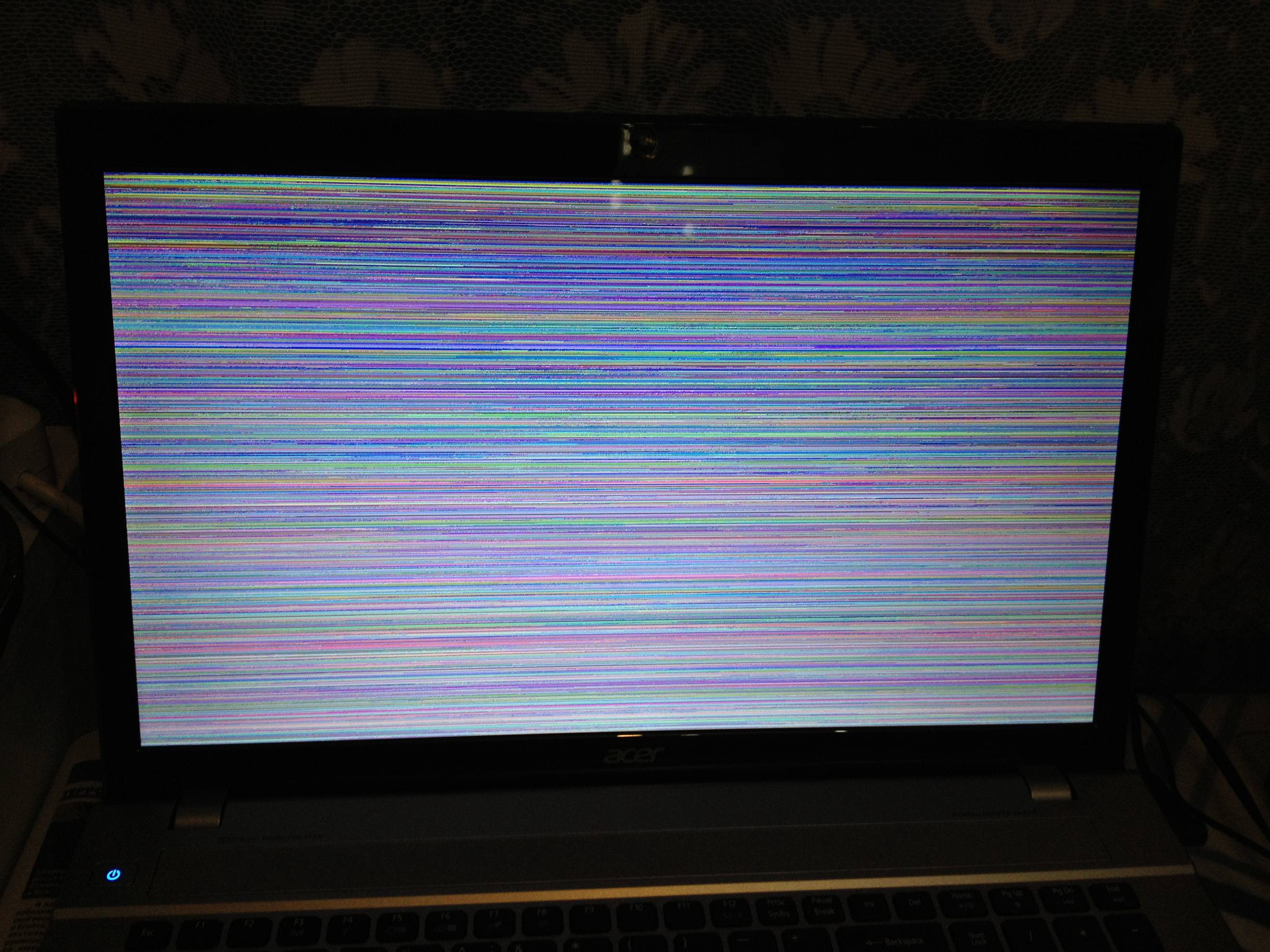
Используя кабель, входящий в комплект монитора, возможно, мне следует попробовать новый кабель dp?
Ответить
Сохранить
Например,
изображение ошибки рукопожатия становится черным при использовании порта дисплея
Это может быть ошибка рукопожатия. У моего radeon 5970 hdmi тоже такая проблема. Там это происходит при выключении экрана и повторном включении звук пропадает. Решить проблему можно, поставив ленту, блокирующую штифт 19 кабеля hdmi.
Ответить
Сохранить
Как
Я обнаружил, что причиной моей проблемы была частота обновления, если бы я был на частоте 144 Гц, проблема существовала бы, когда я изменил возможности DP на своем Agon AOC AG322qcx 32 (монитор QHD) на 1.1, проблема исчезла, но она по умолчанию будет 120 Гц. Я вернул монитор на возможности 1.2 через экранное меню монитора и вручную изменил настройки разрешения на 120 Гц вместо 144 Гц, проблема также исчезла. ТАК Я предполагаю, что, возможно, у меня нет шнура 1. 2 ? однако с HDMI я могу без проблем получить 144 Гц, поэтому я перейду на шнур 1.2 DP и посмотрю, решит ли это проблему, но, надеюсь, это поможет другим, у которых есть проблема с перепрошивкой
2 ? однако с HDMI я могу без проблем получить 144 Гц, поэтому я перейду на шнур 1.2 DP и посмотрю, решит ли это проблему, но, надеюсь, это поможет другим, у которых есть проблема с перепрошивкой
Ответить
Сохранить
Нравится
Блестящая идея с отключением функции автовыбора источника монитора. У меня есть Dell S2721DGF, и эта точная проблема (черное мигание случайным образом) появилась после того, как я подключил к нему свой ноутбук через HDMI, а также мой основной игровой ПК через DisplayPort. Я просто отключил автоматический выбор источника на этом Dell, и проблема, кажется, решена, так как я еще не видел, чтобы это неадекватное мигание снова. Я все равно переключаюсь между источниками вручную, поэтому мне все равно не имеет смысла оставлять эту функцию включенной. Буду продолжать следить, и если проблема появится снова, я отредактирую этот пост, однако пока он выглядит очень многообещающе.
Спасибо за подсказку!
Ответить
Сохранить
Нравится
Та же проблема. У меня был этот 4k-монитор и GTX960 в течение многих лет, под управлением OSX 10.12.5, и внезапно экран становится черным на 1-2 секунды, затем возвращается и делает это с перерывами каждые 30-40 секунд или около того. Мое оборудование подключено через порт дисплея на графической карте nVidia к адаптеру HDMI2.0, а затем кабелем HDMI к задней панели монитора TCL, что обеспечивает разрешение 3840×2160 4k при 60 Гц. Это работало безупречно до недавнего времени.
У меня был этот 4k-монитор и GTX960 в течение многих лет, под управлением OSX 10.12.5, и внезапно экран становится черным на 1-2 секунды, затем возвращается и делает это с перерывами каждые 30-40 секунд или около того. Мое оборудование подключено через порт дисплея на графической карте nVidia к адаптеру HDMI2.0, а затем кабелем HDMI к задней панели монитора TCL, что обеспечивает разрешение 3840×2160 4k при 60 Гц. Это работало безупречно до недавнего времени.
За последние несколько дней я убедился, что это происходит даже в биосе, однако мне не удалось воспроизвести его при использовании функции Smart TV монитора. Я заказал сменный адаптер, так как заметил, что он довольно сильно нагревается, и когда я его шевелю, дисплей гаснет.
Если я удалю его или выключу монитор на короткое время, я могу заставить прерывистый характер оставаться на удержании, иногда это не работает, иногда это работает на короткое время, и как только я получил его, чтобы прекратить это делать на несколько дней.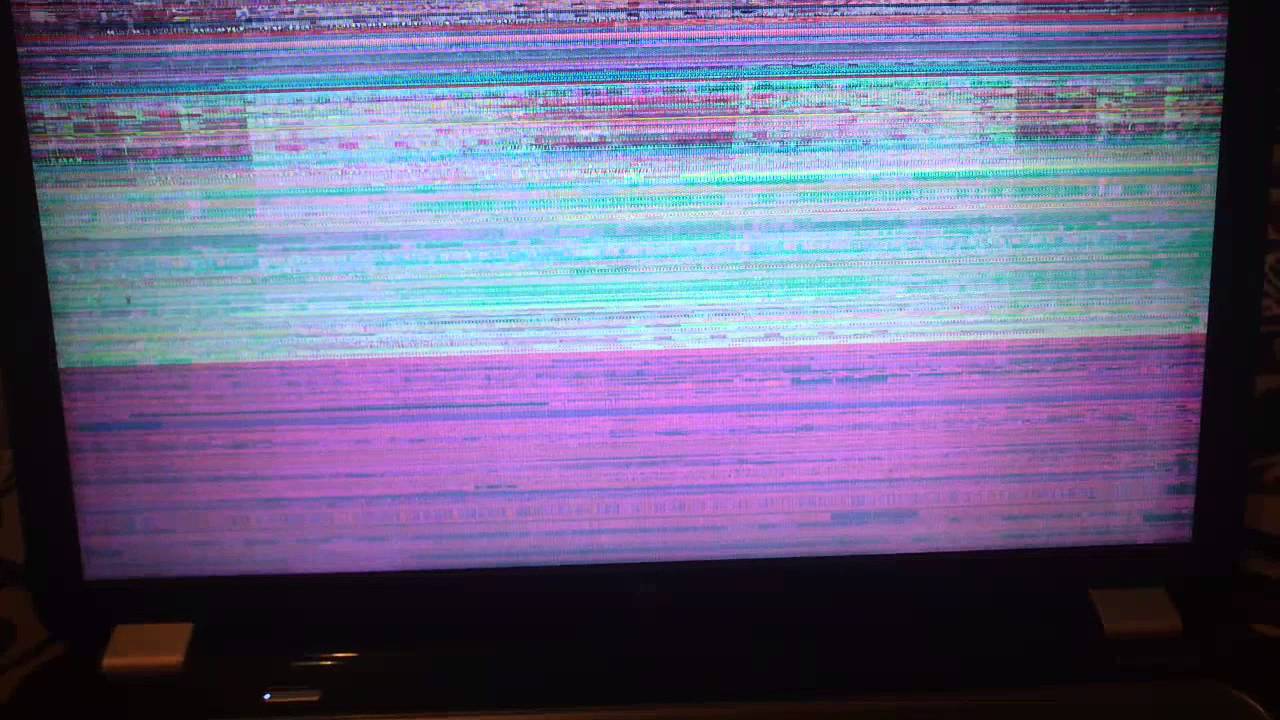 Я сообщу, если обнаружу, что замена адаптера или кабеля устраняет проблему.
Я сообщу, если обнаружу, что замена адаптера или кабеля устраняет проблему.
Увидеть меньше
Узнать больше
Ответить
Сохранить
Нравится
1 — 20 из 23 Сообщений
- Это старая тема, вы можете не получить ответа и могли
возродить старую ветку. Пожалуйста, рассмотрите возможность создания новой темы.
Верх
Индикатор переменного тока мигает (причины и способы быстрого устранения!)
ахвадмин
/ 20 декабря 2021
Мигающие индикаторы на вашем кондиционере обычно являются признаком проблемы с вашим блоком переменного тока. Есть несколько причин, по которым ваш индикатор переменного тока может начать мигать, но хорошая новость заключается в том, что многие из них легко исправить.
Вот некоторые из наиболее распространенных причин, по которым в вашей системе может мигать индикатор переменного тока, а также рекомендации по обеспечению правильной работы вашего кондиционера.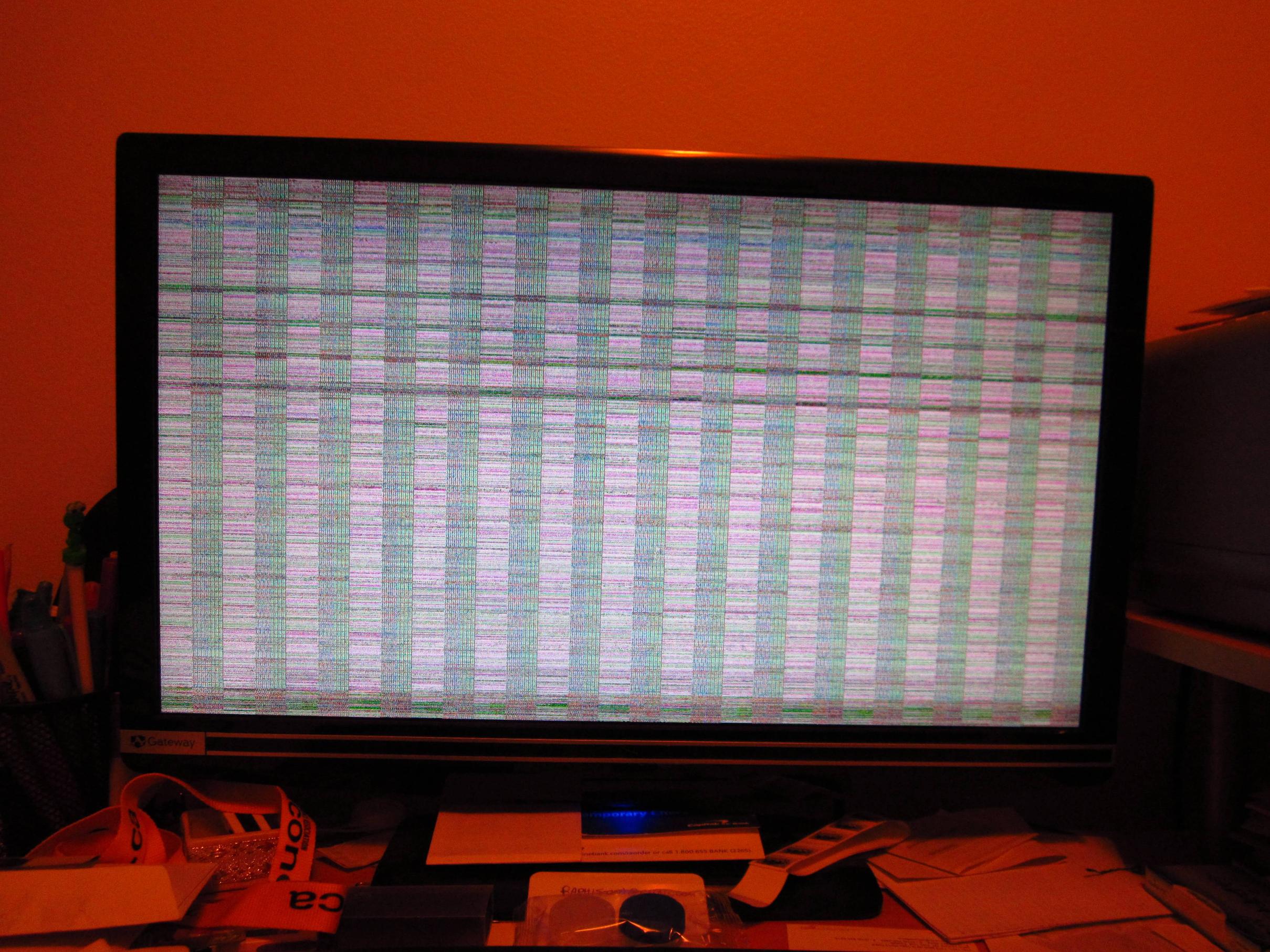
Почему блоки переменного тока мигают?
Вы можете спросить себя: «Почему моя лампочка переменного тока мигает?» Мы здесь, чтобы помочь! Блоки переменного тока запрограммированы на отображение мигающего индикатора всякий раз, когда они сталкиваются с проблемой или начинают работать со сбоями.
Даже если проблема небольшая, система предназначена для «сообщения» о проблемах, как только они обнаружены, путем отображения мигания индикатора переменного тока. Мигающий свет — это способ вашего блока переменного тока сообщить вам, что что-то не так.
Как только вы увидите, что индикатор вашего кондиционера мигает, следующим шагом будет выяснение основной проблемы.
Возможные причины, по которым ваш кондиционер может мигать
Проблема: электрическая
Одной из наиболее распространенных причин, по которой блоки переменного тока мигают, являются проблемы с электричеством. Это может быть связано с неравномерным энергопотреблением или нагрузкой, а также с некоторыми проблемами печатной платы или электропроводки.
Решение 1:
Первое, что вы должны попробовать, это сбросить выключатель питания вашего блока переменного тока. Это может помочь решить любые проблемы, особенно если проблема возникла в результате скачка напряжения.
Решение 2:
Если Решение 1 не работает, следующее, что нужно сделать, — это нанять специалиста для оценки масштабов проблем с электричеством. Это не проблема, которую вы должны пытаться решить самостоятельно, учитывая высокую вероятность опасности или поражения электрическим током.
Ваш технический специалист сможет выполнить тестирование изоляции и другие тесты, чтобы определить основную причину проблемы. Затем они смогут порекомендовать следующие шаги или необходимые детали, которые вам могут понадобиться для устранения проблемы.
Проблема: проблемы с фильтром
Другая возможная причина мигания индикатора переменного тока заключается в том, что фильтр может быть установлен неправильно или засорен. Если фильтр забит грязью, ваш блок переменного тока будет с трудом производить чистый воздух и не сможет эффективно его охлаждать.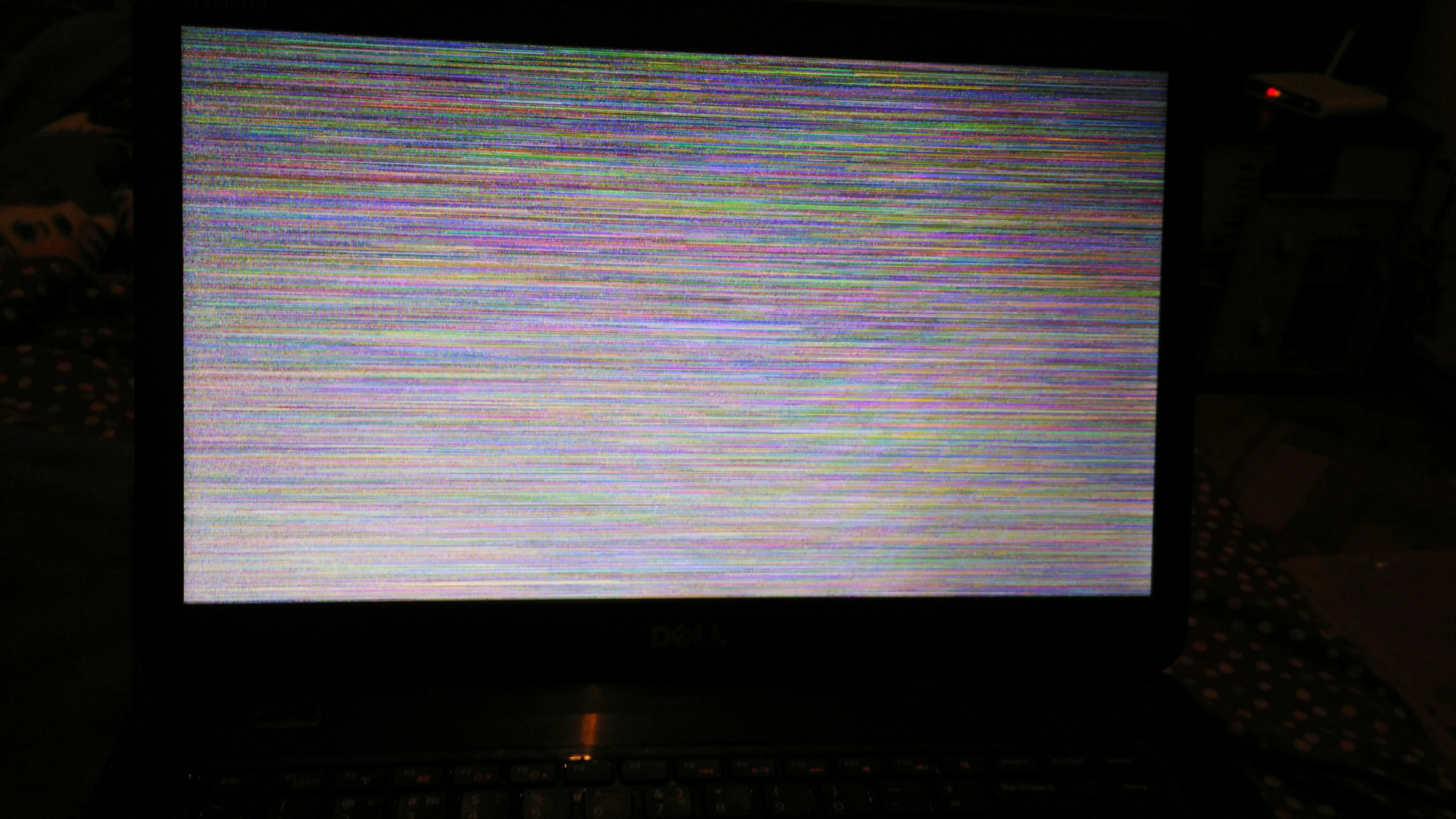 Это может вызвать ряд проблем, включая утечку воды.
Это может вызвать ряд проблем, включая утечку воды.
Решение:
Регулярно проверяйте фильтр вашего кондиционера. Большинство воздушных фильтров следует заменять каждые шесть-двенадцать месяцев. Убедитесь, что воздушный фильтр чист, а также установлен правильно. Если вы видите какие-либо потенциальные проблемы, примите меры для их устранения. Это может означать покупку сменного воздушного фильтра.
Проблема: вашему устройству требуется техническое обслуживание
Ваш индикатор может также мигать, потому что ваш кондиционер нуждается в регулярной проверке. Кондиционеры нуждаются в проверке так же, как и люди, особенно если они немного старше или особенно много работали.
Решение:
Позвоните специалисту, чтобы он проверил ваш блок переменного тока и убедился, что он работает правильно и имеет все необходимое для бесперебойной работы. Они смогут подсказать вам, что делать дальше.
Проблема: Низкий уровень хладагента
Возможно, низкий уровень хладагента, из-за чего мигает индикатор кондиционера. Все агрегаты имеют требуемый уровень хладагента, и у них есть измеритель, чтобы измерить, сколько в настоящее время находится в системе. Если ваше устройство обнаружит, что уровень хладагента упал ниже рекомендуемого уровня, индикатор начнет мигать.
Все агрегаты имеют требуемый уровень хладагента, и у них есть измеритель, чтобы измерить, сколько в настоящее время находится в системе. Если ваше устройство обнаружит, что уровень хладагента упал ниже рекомендуемого уровня, индикатор начнет мигать.
Решение:
Это еще одна проблема, которую необходимо решить с помощью профессионала. Хладагент – это химическое вещество, с которым должны обращаться только опытные специалисты.
Проблема: Ваш компрессор выходит из строя
В кондиционерах есть детали, называемые компрессорами, которые необходимы для их работы. Если компрессор начинает выходить из строя, эту проблему следует решать немедленно. Это распространенная проблема, которая возникает летом. Это связано с тем, что в жаркие месяцы кондиционеры должны работать очень усердно, чтобы создать холодный воздух. За это время некоторые детали вашего устройства могут изнашиваться быстрее, чем другие.
Чтобы проверить, не происходит ли это, посмотрите на коды ошибок, представленные устройством. В вашем руководстве или в Интернете должно быть руководство, которое может перевести значение каждого кода.
В вашем руководстве или в Интернете должно быть руководство, которое может перевести значение каждого кода.
Решение:
Обратитесь к специалисту, если это проблема с вашим блоком переменного тока. Они смогут заменить все недостающие детали и быстро привести ваше устройство в наилучшее состояние.
Проблема: Плохая циркуляция воздуха
Если вашему устройству не удается обеспечить циркуляцию воздуха в помещении, мигающий индикатор состояния сигнализирует о наличии проблемы.
Это может произойти, если ваше устройство расположено неудачно или по ряду других причин. Это еще один случай, когда вы должны проверить коды ошибок, чтобы выяснить, беспокоит ли это ваше устройство.
Решение:
Позвоните на горячую линию производителя или проконсультируйтесь с профессиональным техником, чтобы выяснить, как решить проблему с потоком воздуха в вашем кондиционере.
Проблема: Неправильно установленный блок
Ваш блок также мог быть неправильно установлен.
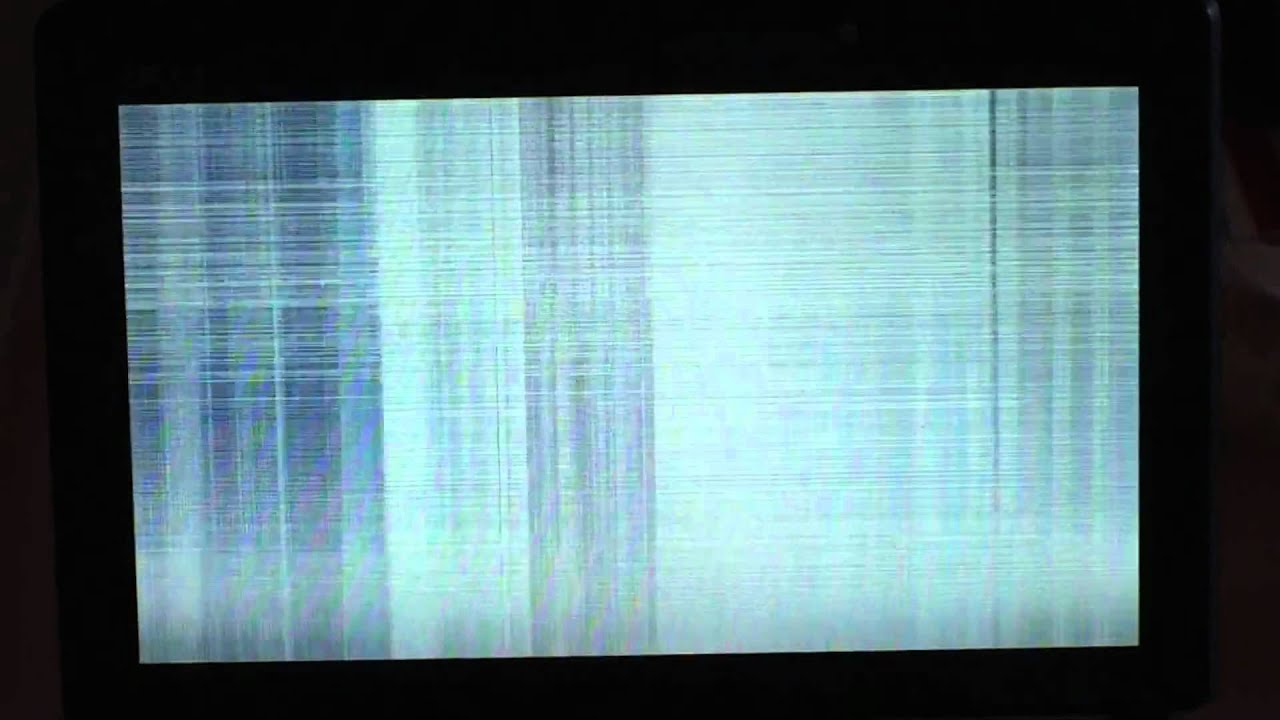 Также может отображаться как «Проверьте сигн. каб.».
Также может отображаться как «Проверьте сигн. каб.».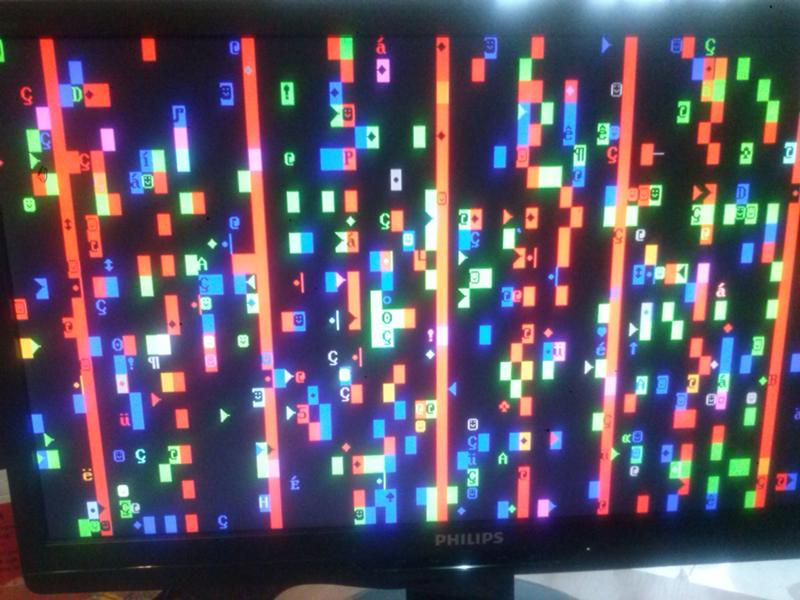 Решения в данном случае — постараться использовать подключение с помощью однотипных портов или хотя бы цифровой выход подключать к цифровому входу, также можно приобрести активный конвертер сигнала. В идеале — использовать оригинальный кабель монитора без переходников.
Решения в данном случае — постараться использовать подключение с помощью однотипных портов или хотя бы цифровой выход подключать к цифровому входу, также можно приобрести активный конвертер сигнала. В идеале — использовать оригинальный кабель монитора без переходников.
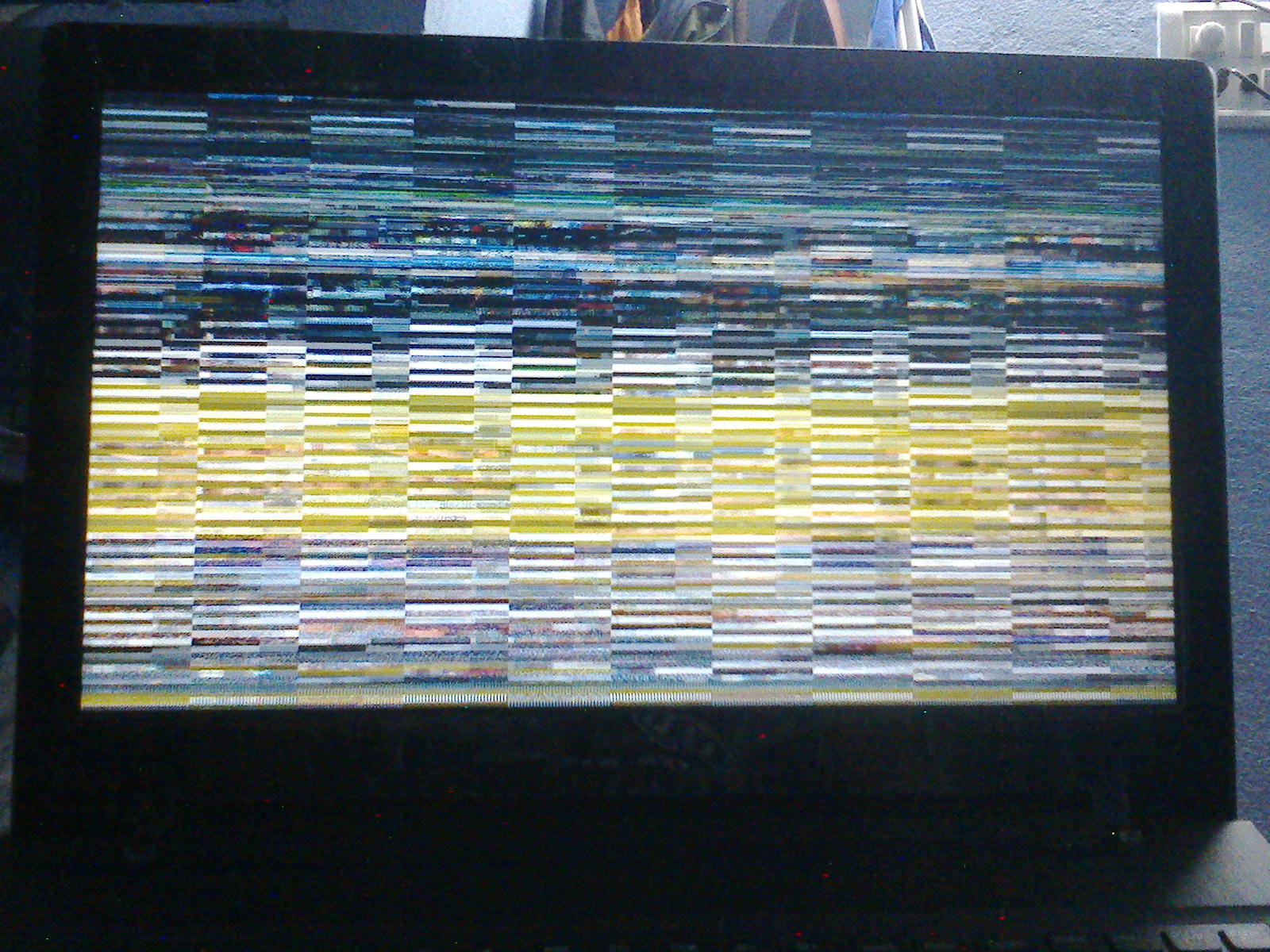

 Правда, обычно в этом случае сообщается о том, что Signal is out of range (сигнал за границами диапазона). Возможное решение, если у вас Windows — запустить безопасный режим и использовать точки восстановления, либо загрузиться с флешки с той же версией ОС, что у вас установлена, на втором экране выбрать внизу слева «Восстановление системы» и использовать точки восстановления. В Windows 10 в среду восстановления можно попасть после двух принудительных выключений (долгим удержанием кнопки питания, хотя это и не самая безопасная техника). В крайнем случае можно прибегнуть и к переустановке ОС.
Правда, обычно в этом случае сообщается о том, что Signal is out of range (сигнал за границами диапазона). Возможное решение, если у вас Windows — запустить безопасный режим и использовать точки восстановления, либо загрузиться с флешки с той же версией ОС, что у вас установлена, на втором экране выбрать внизу слева «Восстановление системы» и использовать точки восстановления. В Windows 10 в среду восстановления можно попасть после двух принудительных выключений (долгим удержанием кнопки питания, хотя это и не самая безопасная техника). В крайнем случае можно прибегнуть и к переустановке ОС. 0004
0004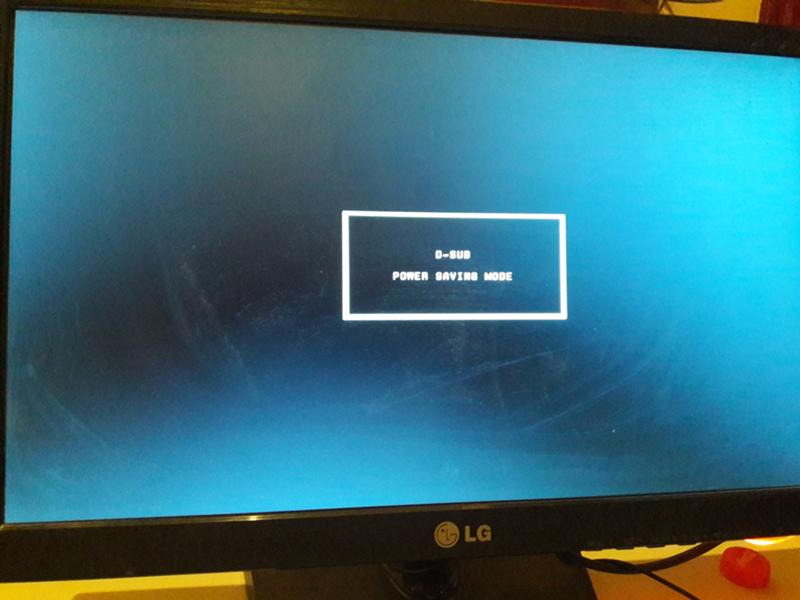 ..
..